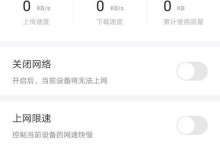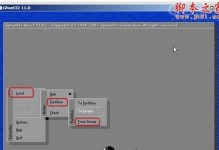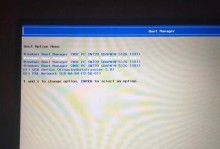在使用无线路由器的过程中,我们有时会忘记设置的密码,导致无法正常连接网络。本文将介绍如何重新设置无线路由密码的步骤和方法,帮助大家快速解决这一问题。
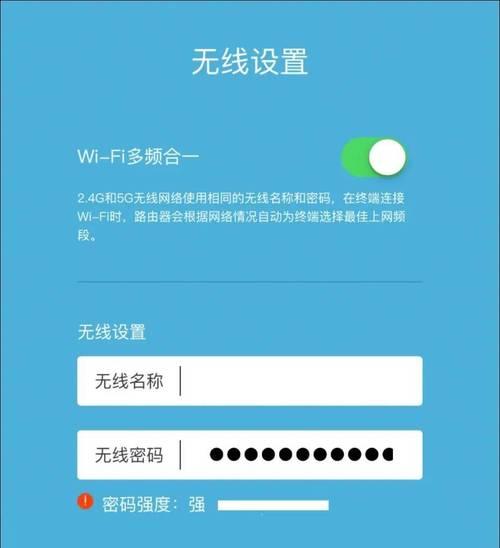
1.检查路由器背面:了解路由器背面是否有默认的登录信息
在重新设置无线路由密码之前,首先需要检查一下路由器背面是否有默认的登录信息,例如默认的用户名和密码。如果有,默认信息可能是管理员预设的初始信息。
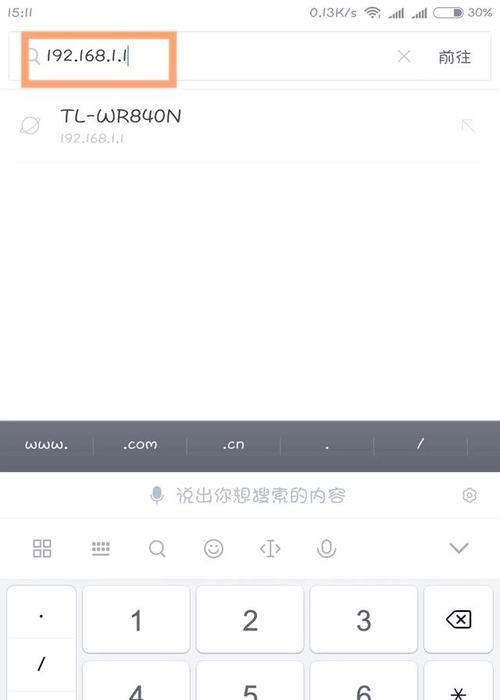
2.连接到路由器:通过网线或无线方式连接至路由器
将电脑或手机通过网线或无线方式连接至路由器,确保可以正常访问路由器的设置页面。
3.打开浏览器:在浏览器中输入默认的路由器IP地址
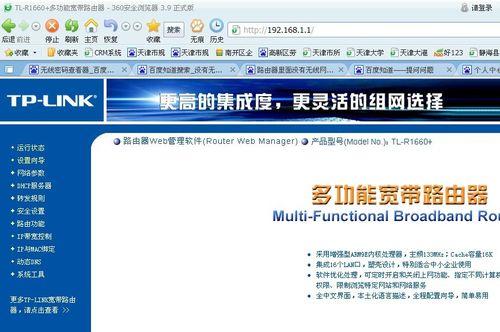
打开任意浏览器,并在地址栏中输入默认的路由器IP地址。一般来说,这个IP地址会是192.168.1.1或192.168.0.1。按下回车键后,会跳转至路由器的登录界面。
4.输入登录信息:输入默认的用户名和密码
在登录界面中,输入默认的用户名和密码。如果之前没有修改过,默认情况下用户名一般为"admin",密码可以为空或为"admin"。
5.寻找无线设置选项:进入路由器设置页面
登录成功后,会跳转至路由器的设置页面。在页面中寻找"Wireless"或"无线设置"选项,并点击进入。
6.修改无线密码:重新设置新的无线密码
在无线设置页面中,找到密码设置选项,通常会显示为"WirelessPassword"或"无线密码"。输入新的无线密码,并确保密码的复杂度和安全性。
7.应用更改:保存设置并应用更改
设置完新的无线密码后,点击页面上的"Apply"或"保存"按钮,将更改应用到无线路由器。
8.重新连接:使用新密码重新连接无线网络
在应用更改后,之前连接的设备将会自动断开连接。现在,将设备重新连接至无线网络,使用新设置的密码进行连接。
9.登录确认:验证新密码是否生效
在重新连接至无线网络后,打开浏览器并访问任意网页,输入之前设置的新密码进行登录验证。如果能够正常访问网页,说明新密码已生效。
10.修改管理员密码:提高路由器的安全性
除了无线密码之外,还应该修改路由器的管理员密码,以提高路由器的安全性。在路由器设置页面中,寻找"Admin"或"管理"选项,然后找到修改管理员密码的设置项。
11.设置强密码:为管理员账号设置复杂的密码
在修改管理员密码时,应该设置一个复杂的密码,包含大小写字母、数字和特殊字符,并且长度不少于8位。
12.保存更改:应用并保存管理员密码的修改
在修改完成后,点击页面上的"Apply"或"保存"按钮,将更改应用到路由器。确保记住新设置的管理员密码,避免再次忘记。
13.定期更新密码:定期更换无线密码和管理员密码
为了保护网络安全,建议定期更换无线密码和管理员密码。这可以提高网络的安全性,并避免无线密码被他人破解或滥用。
14.联系服务提供商:忘记密码时寻求专业帮助
如果上述方法都无法解决问题,建议联系无线路由器的服务提供商或技术支持团队,寻求专业的帮助和指导。
15.小结:重新设置无线路由密码是非常重要的
重新设置无线路由密码是非常重要的,能够保护无线网络的安全性,并防止他人未经授权地访问你的网络。通过以上方法,我们可以快速解决忘记密码的问题,并重新设置一个安全且强大的无线密码。记住,定期更新密码并保护好管理员密码是保持网络安全的重要一环。